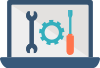技術情報コラムColumn
Windowsのショートカットキーについて
以前にもご案内させて頂きましたWindowsのショートカットキーですが、他にもまだまだ多くのショートカットがあります。
今回は、日常的に使えるショートカットキーを中心に紹介させて頂こうと思います。
■ファンクションキーについて
特定状況でファンクションキー(キーボード上部のF1~F12キー)押すことで動作します。
今回はブラウザ上での動作や文字入力時に絞って、ごく一部の機能のみ紹介します。
「F1」:アクティブなブラウザのヘルプ、またはサポート画面を開く
「F2」:選択しているファイル、またはフォルダ名の「名前の変更」が可能
「F3」:アクティブなブラウザ上で検索ウインドウを開く
「F4」:アクティブなブラウザの履歴を表示します(履歴が無い場合は反応しません)
「F5」:アクティブなブラウザの画面表示を更新します
以下は、メモ帳やWord、Excelなどで、日本語入力で文字入力している場合に便利な機能です。
「F6」:現在入力している文字列を「全角ひらがな」に変換(記号や数字、アルファベットはそのまま全角表示)
「F7」:現在入力している文字列を「全角カタカナ」に変換(記号や数字、アルファベットはそのまま全角表示)
「F8」:現在入力している文字列を「半角カタカナ」に変換(記号や数字、アルファベットはそのまま半角表示)
「F9」:現在入力している文字列を「全角アルファベット」に変換(記号や数字はそのまま全角表示)
「F10」:現在入力している文字列を「半角アルファベット」に変換(記号や数字はそのまま半角表示)
アプリごとに異なる機能が設定されていることが多いため、アプリのマニュアルなども参照していろいろ試してみてください。
■「Windows」キーとの組み合わせ
・「Windows」+「L」キー:ロック画面にする
即座にロック画面になります。
多少の慣れは必要ですが、他の方に画面を見られたくない作業をしている場合に即座に画面を隠すことができます。
・「Windows」+「D」キー:デスクトップ画面にする
画面に多くのウインドウが開いている状態から、一操作でデスクトップ上に表示しているウインドウを全て最小化できます。
もう一度「Windows」+「D」を押すことで元の状態に戻せます。
ただし、他のウインドウを開いたり、最小化したウインドウを一つだけ元に戻す等、何らかのウインドウを一つでも開くと、最初の状態に戻すためにはタスクバーのアイコンから一つ一つウインドウの最小化を解除する必要があります。
これも多少の慣れが必要です。
・「Windows」+「M」キー:開いているすべてのウインドウを最小化する
「Windows」+「D」とは異なり、開いているウインドウを全て最小化するだけのショートカットです。
もう一度押しても元の状態には戻りません。
・「Windows」+「+」キー:拡大鏡を開く、拡大鏡が開いている場合は拡大倍率を上げる
・「Windows」+「-」キー:拡大鏡が開いている場合に拡大倍率を下げる
開いた画面の文字やアイコンが小さすぎて見えないが、画面表示設定の変更はしたくないという場合に、ワンタッチで拡大鏡を開くことができます。
・「Windows」+「↑」「↓」「→」「←」キー
現在アクティブなウインドウを上端、下端、右端、左端に移動させることができます。
ウインドウの状態によっては最大化、最小化なども可能ですので、一度お試しください。
・「Windows」+「.」キー
文字入力を行っている際に実行すると、多くの顔文字や記号などを一覧で見て選ぶことができます。
(テンキーの「.」では動作しませんのでご注意ください)
■「Ctrl」キーとの組み合わせ
様々な状況で利用できますので、いろいろ試してみてください。
・「Ctrl」+「A」キー:すべて選択
現在アクティブなウインドウ内の文字列やファイル等を全て選択した状態にします。
・「Ctrl」+「C」キー:選択範囲のコピー
文字やセル等の現在選択している範囲の文字列や図表や、ファイルそのもの等をコピーします。
(マウス右クリックの「コピー」と同じ挙動です)
・「Ctrl」+「X」キー:選択範囲の切り取り
文字やセル等の現在選択している範囲の文字列や図表や、ファイルそのもの等を切り取ります。
(マウス右クリックの「切り取り」と同じ挙動です)
・「Ctrl」+「S」キー:上書き保存
現在アクティブなウインドウの上書き保存ができます。
(Word、Excel、メモ帳等、上書き保存が可能なアプリでのみ動作します)
レポートや報告書の作成時等、こまめに上書き保存をすることで、アプリが急に異常終了した場合に入力し直しを最小限にできます。
・「Ctrl」+「Z」キー:元に戻す
直前の入力を元に戻します。
Word、Excel、メモ帳等、アプリによって挙動が異なります。
いかがでしょうか。
今回紹介したショートカット機能は本当にごく一部で、他にもまだまだ多くのショートカット機能が存在しています。
適切なショートカットを用いると毎日のルーチンワークが楽になる場合もありますので、是非色々調べてみてください。